首页 > 电脑教程
技术员为你演示win7系统火狐浏览器找不到3D按钮的具体步骤
2021-10-31 23:40:26 电脑教程今天教大家一招关于win7系统火狐浏览器找不到3D按钮的解决方法,近日一些用户反映win7系统火狐浏览器找不到3D按钮这样一个现象,当我们遇到win7系统火狐浏览器找不到3D按钮这种情况该怎么办呢?我们可以1、打开火狐,任意开个网页,然后在页面上点右键---查看元素,打开工具箱; 2、在工具箱的右上角会看到一个齿轮设置按钮,点那个进去工具箱设置界面下面跟随小编脚步看看win7系统火狐浏览器找不到3D按钮详细的解决方法:
1、打开火狐,任意开个网页,然后在页面上点右键---查看元素,打开工具箱;
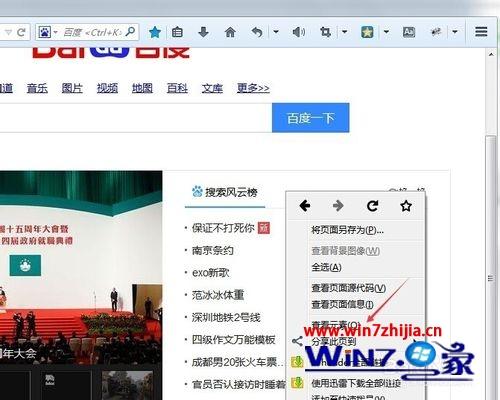
2、在工具箱的右上角会看到一个齿轮设置按钮,点那个进去工具箱设置界面;
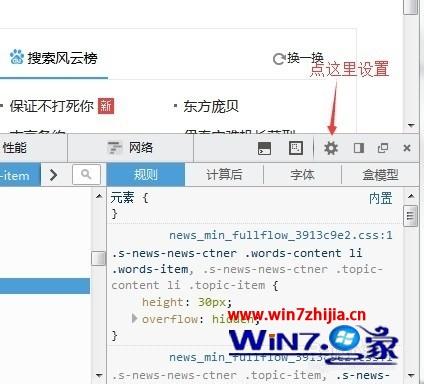
3、在工具箱的左下(需要往下拖动一下垂直滚动条)可以看到一个"可用工具箱按钮"的选项区,下方可以"3D视图",默认是没有勾选的;
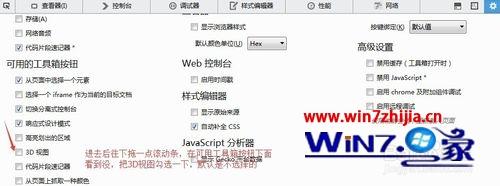
4、勾选一下“3D视图”,就能在右上工具箱看到按钮了;
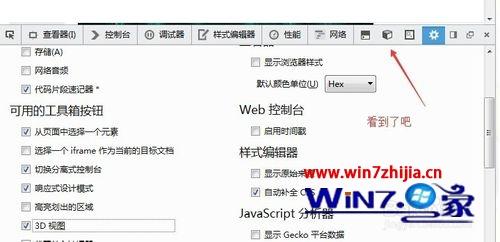
5、现在就可以体验3D层次效果了!

以上就是关于Win7系统下火狐浏览器找不到3D按钮的全部内容,如果你有遇到一样情况的话,就可以采取上面的方法步骤来解决,相信可以帮助到大家。
本篇关于win7系统火狐浏览器找不到3D按钮的解决方法到这里已经讲解完了,有碰到一样情况的用户们可以采取上面的方法来处理,相信可以帮助到大家。
相关教程推荐
- 2021-10-01 小编细说win8系统升级火狐浏览器后无法打开Ie浏
- 2021-10-31 技术员修复win10系统运行火狐浏览器flash崩溃的恢
- 2021-09-25 快速讲解win10系统火狐浏览器出现您的链接不安全
- 2021-06-05 技术员教你设置win10系统修改火狐浏览器启动页的
- 2021-09-13 主编研习win10系统使用火狐浏览器插件被禁用每次
- 2021-06-14 高手解惑win7系统查看火狐浏览器版本的方式
- 2021-06-10 电脑店恢复win7系统调整火狐浏览器字体的解决方
- 2021-10-27 大师演示win7系统火狐浏览器禁用javascript的步骤介
- 2021-10-30 小猪为你win7系统火狐浏览器更新提示的步骤介绍
- 2021-09-10 雨林木风修复win7系统 32位系统火狐浏览器网页刷
热门教程